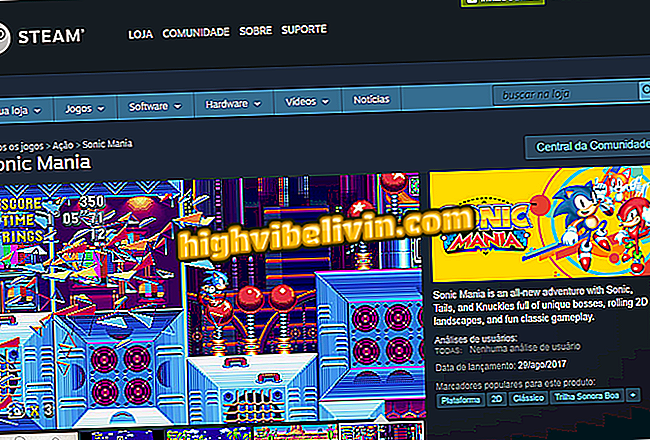كيفية إضافة المؤثرات البصرية إلى تسجيلات فيديو Vigo
يتمتع مستخدمو تطبيق Vigo Video بميزة لإضافة تأثيرات بصرية إلى تسجيلاتهم. تعد الميزة المتوفرة في تطبيق iPhone (iOS) والهواتف الذكية التي تعمل بنظام Android مثاليةً لجذب الانتباه إلى المشاهد وكسب المزيد من التذوق والمشاركة والتعليقات على مشاركات النظام الأساسي.
وإجمالاً ، فإن خمسة إصدارات تضيف تأثيرات الحركة واللون والتأثيرات السينية في الصور. يتم تطبيق التأثيرات بعد نهاية التسجيل ، بينما يكون المستخدم في وضع المعاينة للوسائط التي تم إنشاؤها. تحقق من ذلك ، في البرنامج التعليمي الذي قمنا بإعداده ، حول كيفية استخدام التأثيرات المرئية في مقاطع الفيديو التي تم إنشاؤها باستخدام تطبيق Vigo Video.
كيفية إنشاء قصص Instagram مع تطبيق Vigo Video

يوضح البرنامج التعليمي كيفية إضافة تأثيرات إلى مقاطع الفيديو من تطبيق Vigo Video
الخطوة 1. افتح التطبيق والمس الرمز "+" في وسط الشريط السفلي. في الصفحة التالية ، احتفظ بالضغط على الزر الأحمر لتسجيل الفيديو ؛

الإجراء لبدء تسجيل مشهد في تطبيق فيديو Vigo
الخطوة 2. يمكنك تحرير الزر ثم قمعه لتسجيل مشاهد مثقبة. عندما تكون راضيًا ، المس زر العرض في الجانب السفلي الأيسر من الشاشة. في النافذة التالية ، المس خيار "التأثيرات" في الشريط العلوي ؛

الإجراء للوصول إلى شاشة تأثيرات تطبيق Vigo Video
الخطوة 3. لإضافة تأثيرات ، اضغط باستمرار على أحد الأزرار الملونة في الشريط السفلي. سترى أنه يتم تطبيق التأثير في الوقت الفعلي أثناء تشغيل معاينة الفيديو. لحفظ الإنشاء ، المس "إنهاء" في الجانب العلوي الأيسر ؛

الإجراء لإضافة تأثيرات إلى المشاهد التي تم تصويرها باستخدام تطبيق Vigo Video
الخطوة 4. ثم المس "التالي" في الزاوية اليمنى السفلى. وبمجرد الانتهاء من ذلك ، ما عليك سوى تعيين مشاركتك الجديدة وتحديد الزر "نشر" لإرسال المشاهد إلى موجز النظام الأساسي.

الإجراء لنشر فيديو مع تأثيرات في تطبيق فيديو Vigo
استخدم التلميح لجعل مقاطع الفيديو الخاصة بك أكثر جمالا وتفاعلية قبل نشرها على Vigo Video.
My Instagram لا يتم تحديث؛ كيفية حلها اطرح أسئلتك في المنتدى.